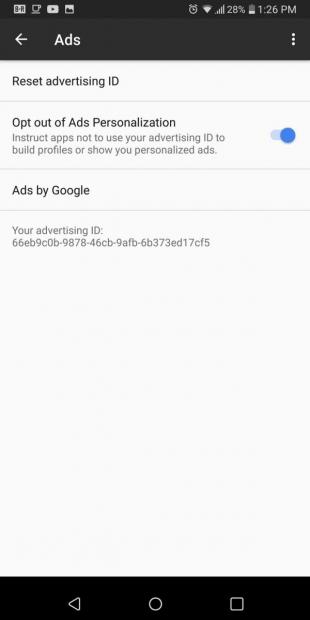Bạn chỉ cần tìm kiếm một sản phẩm gì đó, ngay lập tức các quảng cáo trên ứng dụng bạn hay dùng đều xuất hiện những quảng cáo liên quan. Đó là vì cơ chế thu thập dữ liệu người dùng của Google trên hệ điều hành Android.

Hầu hết các ứng dụng miễn phí trên CH Play đều có chứa quảng cáo. Các quảng cáo này được cá nhân hóa – nói cách khác là các sản phẩm dịch vụ trong quảng cáo đều là những thứ mà Google nghĩ rằng bạn quan tâm. Cách Google biết sở thích, sản phẩm mà bạn quan tâm là thông qua thu thập dữ liệu của bạn qua chính chiếc smartphone mà bạn đang dùng.
Google sẽ bán những thông tin thu thập được này cho những nhà quảng cáo, qua đó quảng cáo xuất hiện trên ứng dụng miễn phí sẽ liên quan đến bạn. Điều này chắc chắn sẽ gây phiền toái cho bạn. Nhưng với người dùng ý thức được việt bảo mật, Google đã cung cấp một cách để ngăn chặn hình thức theo dõi này. Hãy làm theo những bước hướng dẫn sau để chặn sự thu thập thông tin này.
Bước 1: Đầu tiên bạn hãy vào trình cài đặt của điện thoại (Settings), sau đó kéo xuống dưới và vào “Google”. Có thể bạn không thấy tùy chọn “Google” thì hãy ấn vào icon kính lúp ở phía trên và tìm kiếm “Google”.
Sau khi vào được Google, bạn tìm mục “Ads” và hãy tắt mục “Opt out of Ads Personalization”.
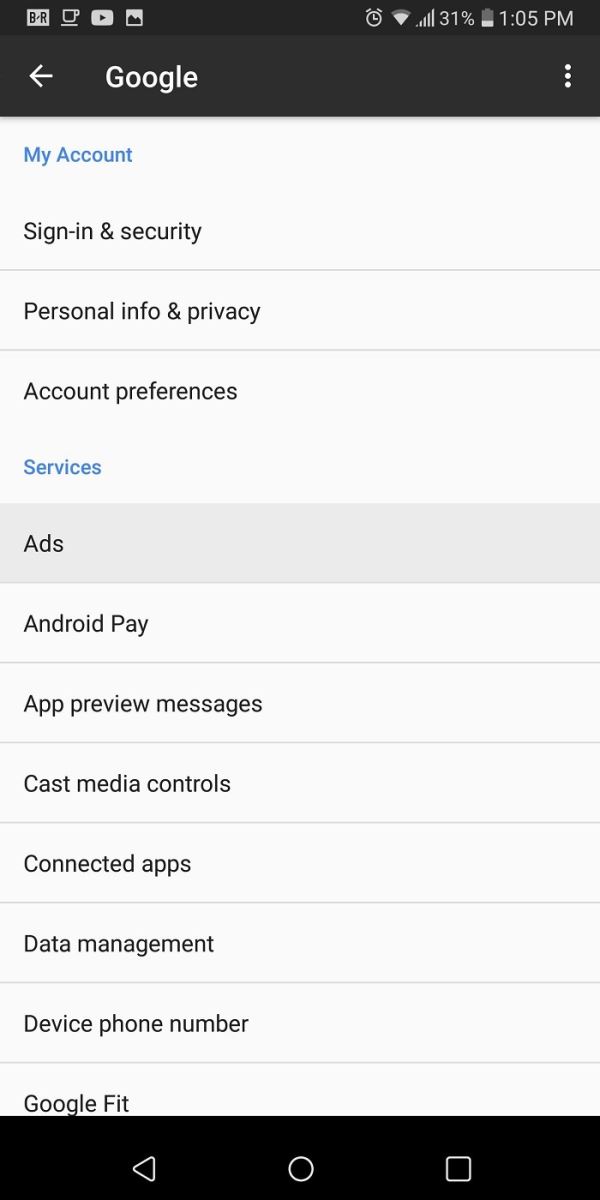
Bước 2: Để xóa thông tin mà Google đã thu thập trước đây, bạn hãy chọn tùy chọn “Reset advertising ID” sau đó chọn “Ok”.
Việc này sẽ xóa thông tin mà Google đã thu thập trước đó, nhưng điều này không hoàn toàn mà Google vẫn có cách để thu thập. Nên lời khuyên từ mình là các bạn hãy làm lại thao tác “Reset advertising ID” hàng tuần để hạn chế tối đa thông tin mà Google thu thập.
Chỉ đơn giản vậy là bạn đã tăng tính riêng tư và hạn chế Google thu thập thông tin từ bạn rồi đấy. Chúc bạn thành công và hãy chia sẻ cho bạn bè của mình nhé!

Hầu hết các ứng dụng miễn phí trên CH Play đều có chứa quảng cáo. Các quảng cáo này được cá nhân hóa – nói cách khác là các sản phẩm dịch vụ trong quảng cáo đều là những thứ mà Google nghĩ rằng bạn quan tâm. Cách Google biết sở thích, sản phẩm mà bạn quan tâm là thông qua thu thập dữ liệu của bạn qua chính chiếc smartphone mà bạn đang dùng.
Google sẽ bán những thông tin thu thập được này cho những nhà quảng cáo, qua đó quảng cáo xuất hiện trên ứng dụng miễn phí sẽ liên quan đến bạn. Điều này chắc chắn sẽ gây phiền toái cho bạn. Nhưng với người dùng ý thức được việt bảo mật, Google đã cung cấp một cách để ngăn chặn hình thức theo dõi này. Hãy làm theo những bước hướng dẫn sau để chặn sự thu thập thông tin này.
Bước 1: Đầu tiên bạn hãy vào trình cài đặt của điện thoại (Settings), sau đó kéo xuống dưới và vào “Google”. Có thể bạn không thấy tùy chọn “Google” thì hãy ấn vào icon kính lúp ở phía trên và tìm kiếm “Google”.
Sau khi vào được Google, bạn tìm mục “Ads” và hãy tắt mục “Opt out of Ads Personalization”.
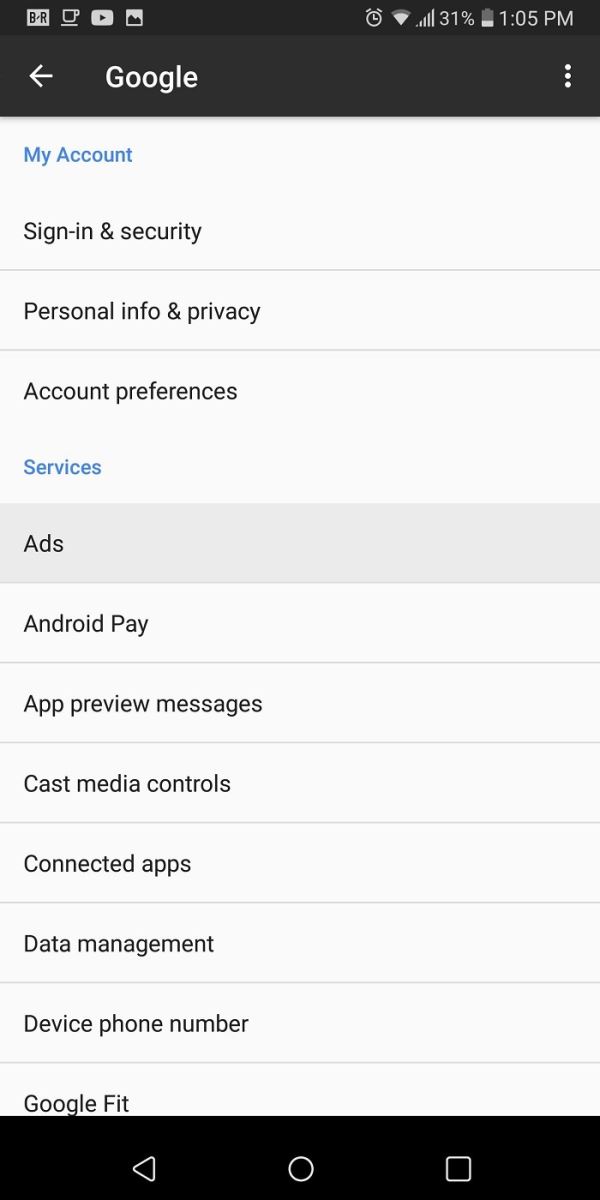
Bước 2: Để xóa thông tin mà Google đã thu thập trước đây, bạn hãy chọn tùy chọn “Reset advertising ID” sau đó chọn “Ok”.
Việc này sẽ xóa thông tin mà Google đã thu thập trước đó, nhưng điều này không hoàn toàn mà Google vẫn có cách để thu thập. Nên lời khuyên từ mình là các bạn hãy làm lại thao tác “Reset advertising ID” hàng tuần để hạn chế tối đa thông tin mà Google thu thập.
Chỉ đơn giản vậy là bạn đã tăng tính riêng tư và hạn chế Google thu thập thông tin từ bạn rồi đấy. Chúc bạn thành công và hãy chia sẻ cho bạn bè của mình nhé!
VuBeu
Theo: Android Gadgethacks